安装系统怎么调整亮度,安装系统后如何调整屏幕亮度
安装系统后如何调整屏幕亮度
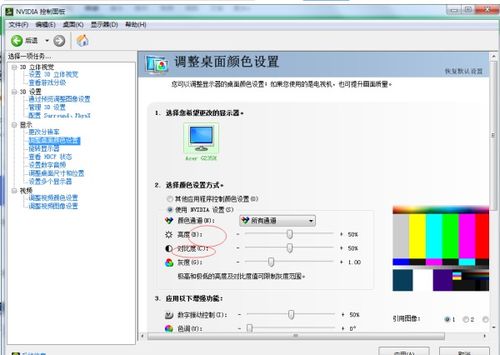
随着电脑系统的不断更新,用户在安装新系统后可能会遇到屏幕亮度无法调整的问题。本文将详细介绍在Windows系统中调整屏幕亮度的方法,帮助用户轻松解决这一问题。
一、通过系统通知中心调整屏幕亮度
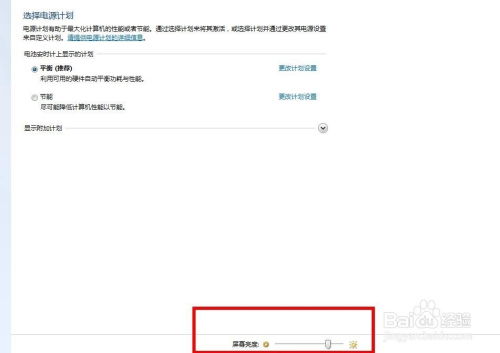
在Windows 10及更高版本的系统中,用户可以通过以下步骤在通知中心调整屏幕亮度:
点击系统桌面右下角的通知中心图标。
在通知中心界面,找到并点击亮度图标。
滑动亮度调节滑块,即可调整屏幕亮度。
此方法简单快捷,适合快速调整屏幕亮度。
二、在Windows移动中心调整屏幕亮度

用户还可以通过以下步骤在Windows移动中心调整屏幕亮度:
右键点击系统桌面左下角的开始按钮。
在开始菜单中点击移动中心。
在Windows移动中心窗口中,找到并滑动显示器亮度滑块。
此方法同样简单易行,适合在移动中心进行其他设置时一并调整屏幕亮度。
三、通过控制面板调整屏幕亮度
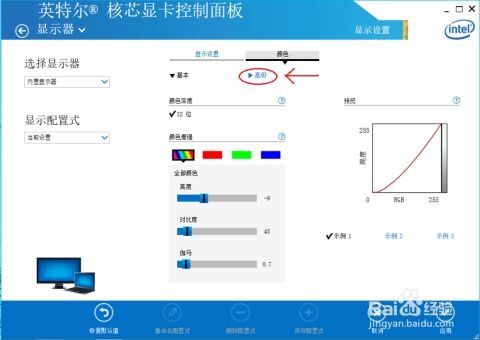
用户还可以通过以下步骤在控制面板中调整屏幕亮度:
点击系统桌面左下角的开始按钮。
在开始菜单中点击控制面板。
在控制面板中点击硬件和声音。
点击电源选项。
在电源选项窗口中,点击左下角的Windows移动中心。
在Windows移动中心窗口中,找到并滑动显示器亮度滑块。
此方法适合在控制面板进行其他设置时一并调整屏幕亮度。
四、通过显示设置调整屏幕亮度
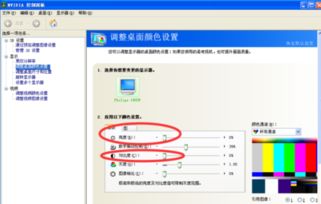
用户还可以通过以下步骤在显示设置中调整屏幕亮度:
右键点击系统桌面空白处。
在右键菜单中点击显示设置。
在显示设置窗口中,找到并滑动更改亮度滑块。
此方法适合在显示设置中进行其他调整时一并调整屏幕亮度。
五、安装显卡驱动调整屏幕亮度
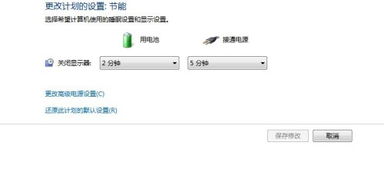
如果以上方法都无法调整屏幕亮度,可能是显卡驱动未安装或安装不完整。用户可以尝试以下步骤安装显卡驱动:
进入官方网站下载显卡驱动。
根据电脑型号选择合适的驱动程序。
按照提示安装显卡驱动。
安装完成后,屏幕亮度应该可以正常调整。
通过以上方法,用户可以轻松在安装系统后调整屏幕亮度。如果遇到无法调整屏幕亮度的问题,可以尝试以上方法逐一排查,相信一定能够找到解决问题的方法。
